一早就想着给VPS安装一个图形化界面,方便做Vagex网赚,但一直忙于工作,没有腾出手来做这些东西。今天闲下来了,就捣鼓了一下。
首先使用的是网上的一键安装命令:
复制代码代码如下:
wget http://lianst.com/wp-content/uploads/down/xwindow.sh;sh./xwindow.sh;
之后,会全自动安装,一般是5-30分钟。我用UGVPS的VPS差不多10分钟左右就装好了。
接下来,我们去下载连接服务器的客户端。
1、FreeNX Windows 客户端下载 http://www.nomachine.com/download-client-windows.php 下载后安装freenx
2、在freenx里创建一个连接,输入你的linux vps的IP,端口,desktop选择 gnome如下图:
3.点击连接,输入用户名密码。如果顺利的话,一次就连接xwindow成功。
4.如 果链接不成功,可能你需要将服务器上的顾客证书/backup/www.ctohome.com/client.id_dsa.key下载到你的电脑上, 然后导入windows客户端的FreeNX中,然后再重新尝试,见下图:
5.输入密码,连接一下: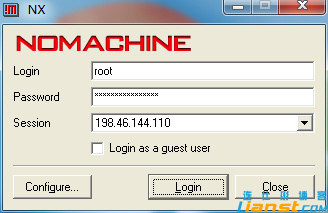
正在连接:
之后会出现以下界面: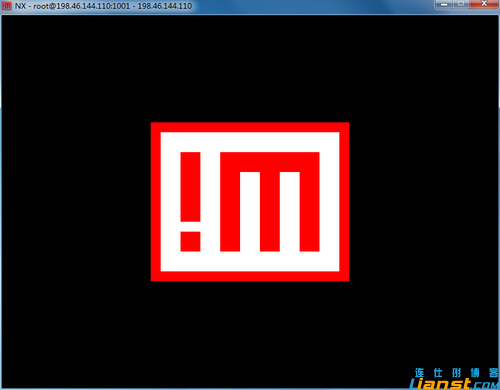
出现这个界面是服务器正在进行数据传输,稍等一下就进去了。
好了,已经登录进去了。
接下来就可以挂Vagex来赚取美金了。需要提示一点的是挂Vagex的时候需要安装flash插件,这个插件直接去Adboe官方即可下载。我选择的是RPM安装包,之后用rpm -ivh安装,并重启浏览器即可。
好了,开始我们的网赚生活吧!
免责声明:本站资源来自互联网收集,仅供用于学习和交流,请遵循相关法律法规,本站一切资源不代表本站立场,如有侵权、后门、不妥请联系本站删除!
RTX 5090要首发 性能要翻倍!三星展示GDDR7显存
三星在GTC上展示了专为下一代游戏GPU设计的GDDR7内存。
首次推出的GDDR7内存模块密度为16GB,每个模块容量为2GB。其速度预设为32 Gbps(PAM3),但也可以降至28 Gbps,以提高产量和初始阶段的整体性能和成本效益。
据三星表示,GDDR7内存的能效将提高20%,同时工作电压仅为1.1V,低于标准的1.2V。通过采用更新的封装材料和优化的电路设计,使得在高速运行时的发热量降低,GDDR7的热阻比GDDR6降低了70%。
更新日志
- 凤飞飞《我们的主题曲》飞跃制作[正版原抓WAV+CUE]
- 刘嘉亮《亮情歌2》[WAV+CUE][1G]
- 红馆40·谭咏麟《歌者恋歌浓情30年演唱会》3CD[低速原抓WAV+CUE][1.8G]
- 刘纬武《睡眠宝宝竖琴童谣 吉卜力工作室 白噪音安抚》[320K/MP3][193.25MB]
- 【轻音乐】曼托凡尼乐团《精选辑》2CD.1998[FLAC+CUE整轨]
- 邝美云《心中有爱》1989年香港DMIJP版1MTO东芝首版[WAV+CUE]
- 群星《情叹-发烧女声DSD》天籁女声发烧碟[WAV+CUE]
- 刘纬武《睡眠宝宝竖琴童谣 吉卜力工作室 白噪音安抚》[FLAC/分轨][748.03MB]
- 理想混蛋《Origin Sessions》[320K/MP3][37.47MB]
- 公馆青少年《我其实一点都不酷》[320K/MP3][78.78MB]
- 群星《情叹-发烧男声DSD》最值得珍藏的完美男声[WAV+CUE]
- 群星《国韵飘香·贵妃醉酒HQCD黑胶王》2CD[WAV]
- 卫兰《DAUGHTER》【低速原抓WAV+CUE】
- 公馆青少年《我其实一点都不酷》[FLAC/分轨][398.22MB]
- ZWEI《迟暮的花 (Explicit)》[320K/MP3][57.16MB]

